Panduan Restore dan Download Data Backup dengan Jetbackup 5 di cPanel
Purwanto 24 Juni 2025
Pendahuluan
JetBackup 5 adalah sebuah sistem manajemen backup profesional yang terintegrasi langsung dengan cPanel. JetBackup memungkinkan pengguna untuk melakukan backup dan restore data secara mandiri melalui antarmuka cPanel, tanpa harus meminta bantuan administrator server.
Daftar Isi
Fungsi dan Manfaat JetBackup
- Backup otomatis dan terjadwal: Data akan dicadangkan secara berkala tanpa perlu intervensi manual.
- Restore mandiri: Pengguna dapat memulihkan file, database, email, dan konfigurasi lainnya secara cepat dan mudah.
- Download cadangan: Pengguna dapat mengunduh salinan backup untuk disimpan secara lokal sebagai jaga-jaga.
- Retensi data: JetBackup menyimpan beberapa versi backup sehingga pengguna dapat memilih versi yang ingin dikembalikan.
Pentingnya JetBackup
Dalam dunia hosting, kehilangan data bisa terjadi karena kesalahan pengguna, peretasan, atau kerusakan sistem. JetBackup menjadi sangat penting karena:
- Menyediakan keamanan data yang dapat diandalkan.
- Mempercepat pemulihan layanan saat terjadi masalah.
- Memberi kendali penuh kepada pengguna atas data mereka sendiri.
Dengan JetBackup 5, proses backup dan restore menjadi lebih cepat, efisien, dan mudah bahkan untuk pengguna non-teknis.
Cara Restore Full Account (Full Backup) di JetBackup 5
Fitur Full Account Restore pada JetBackup 5 memungkinkan kamu mengembalikan seluruh data akun cPanel ke kondisi saat backup dibuat. Ini mencakup semua file, database, email, pengaturan domain, cronjob, SSL, dan lainnya.
⚠️ Penting: Proses ini akan menimpa semua data yang ada saat ini. Gunakan hanya jika kamu yakin ingin mengembalikan akun ke kondisi sebelumnya secara menyeluruh.
Langkah-langkah Restore Full Account:
-
Login ke cPanel
Akses cPanel melaluinamadomain.com/cpaneldan masuk menggunakan username serta password akun kamu. -
Masuk ke Menu JetBackup 5
Di dashboard cPanel, cari dan klik menu JetBackup 5. Biasanya berada di bagian Files.
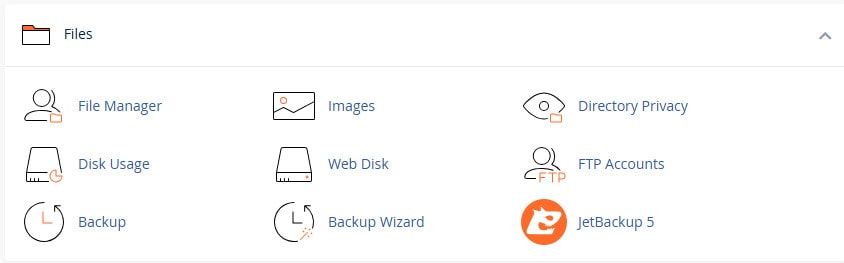
-
Pilih Menu "Restore & Download"
Klik opsi Restore & Download dari side menu JetBackup 5. -
Pilih tab "Full Account"
Klik tab Full Account dari daftar fitur JetBackup 5. -
Pilih Tanggal Backup yang Tersedia
Akan muncul daftar backup yang tersedia berdasarkan tanggal. Pilih tanggal backup yang ingin kamu pulihkan.

-
Klik Tombol "Restore"
Setelah memilih backup, klik tombol Restore yang ada dibagian bawah. -
Konfirmasi Restore
Akan muncul kotak konfirmasi dan ada pilihan Restore Options : Merge backup data with live account data. Jika opsi ini dipilih, maka data backup akan di merge atau digabungkan dengan data yang saat ini ada dihosting. Jika tidak dipilih, maka data hosting akan dihapus dan hanya akan ada data yang direstore. Klik Restore Selected Items untuk memulai proses restore data.

- Tunggu Proses Selesai
Proses restore akan berjalan di latar belakang. Kamu dapat memantau statusnya melalui menu Queue di JetBackup 5.
⏳ Lama proses tergantung ukuran data dan beban server. Setelah selesai, akun kamu akan kembali seperti kondisi pada tanggal backup yang dipilih.
Cara Restore File atau Folder di JetBackup 5
Fitur File Restore pada JetBackup 5 memungkinkan kamu mengembalikan file atau folder tertentu tanpa harus me-restore seluruh akun. Ini sangat berguna jika kamu hanya ingin memulihkan file website, konfigurasi, atau data lain yang spesifik.
Langkah-langkah Restore File atau Folder:
-
Masuk ke Menu JetBackup 5
Di dashboard cPanel, cari dan klik menu JetBackup 5. Biasanya berada di bagian Files. -
Pilih Menu "Restore & Download"
Klik opsi Restore & Download dari side menu JetBackup 5. -
Pilih Tab "Home Directory"
Klik tab Home Directory untuk menampilkan daftar backup file dan folder yang tersedia berdasarkan tanggal. -
Klik Tombol "Change Files Selection"
Pilih data backupnya, lalu klik "Change Files Selection"
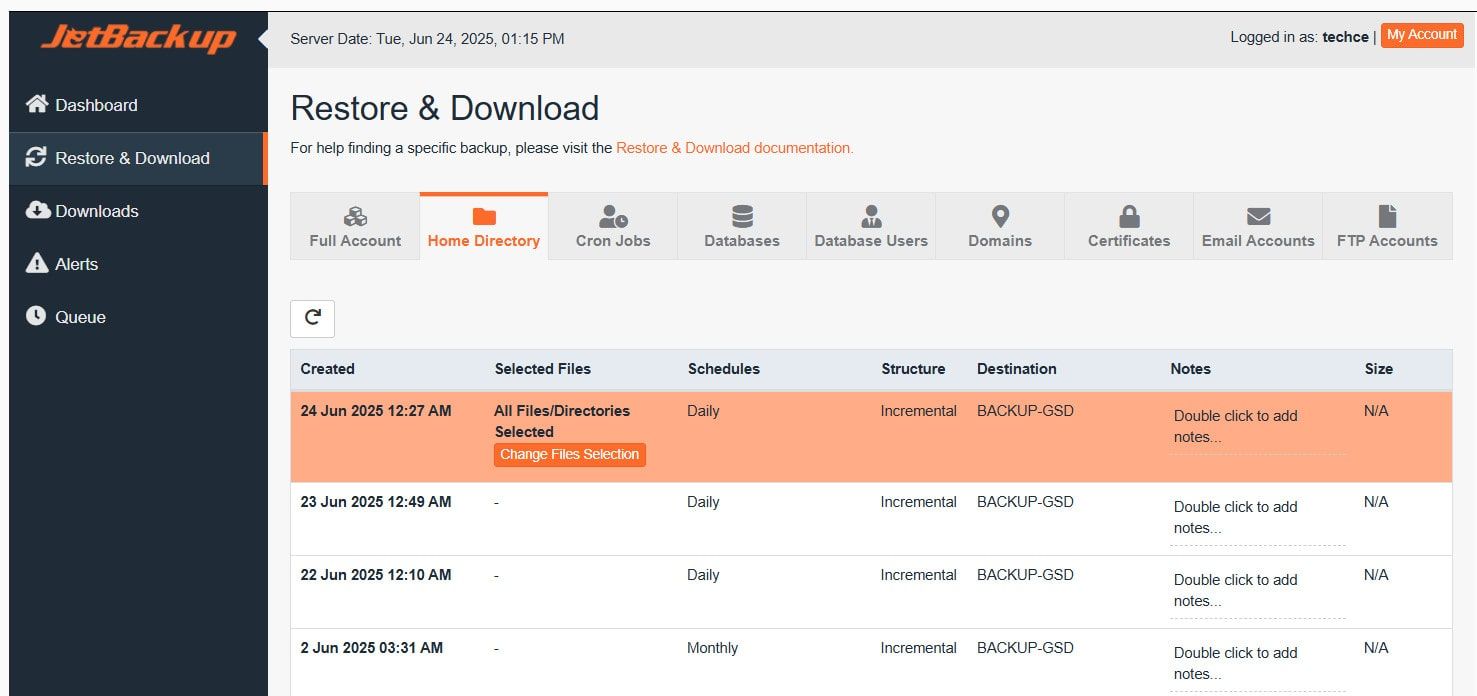
- Pilih File atau Folder yang Akan Direstore
Telusuri file dan direktori akun, lalu centang file atau folder yang ingin kamu restore.
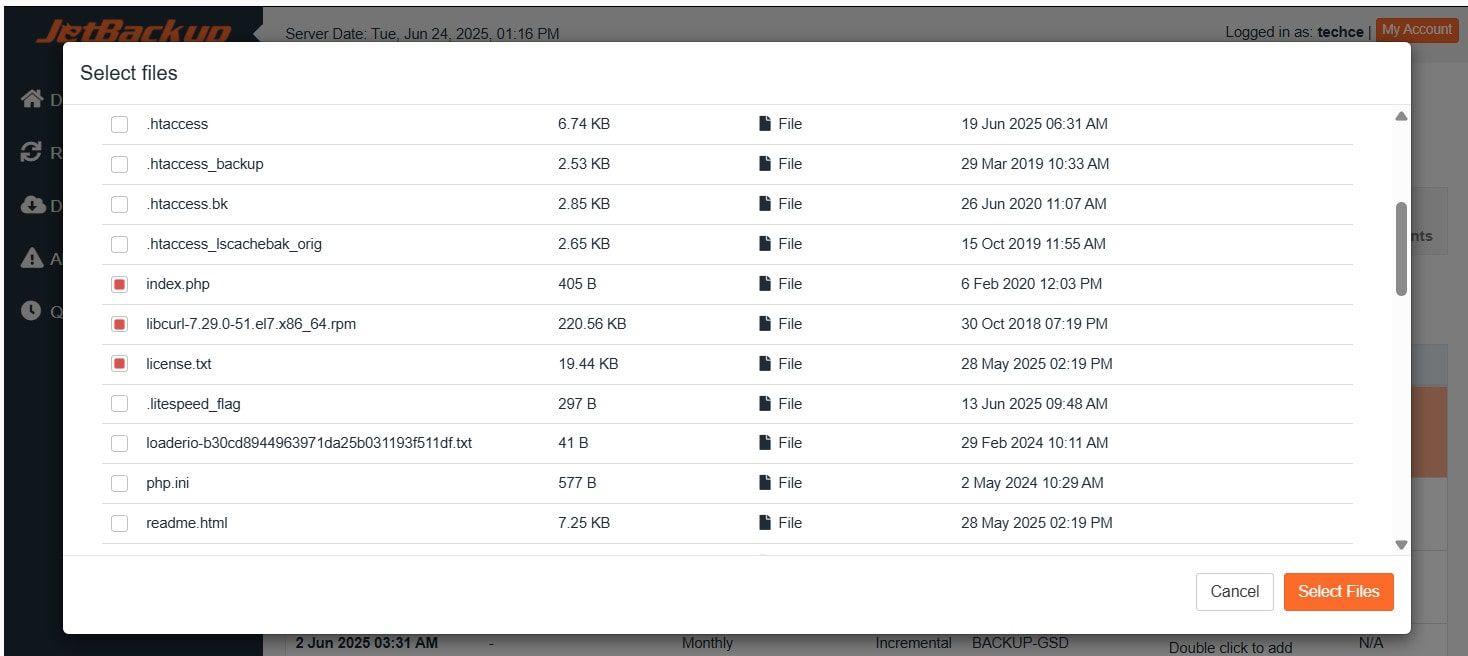
-
Klik Tombol "Restore"
Setelah memilih file/folder, klik tombol Restore di bagian bawah halaman. -
Konfirmasi Restore
Akan muncul kotak konfirmasi dan ada pilihan Restore Options : Merge backup data with live account data. Jika opsi ini dipilih, maka data backup akan di merge atau digabungkan dengan data yang saat ini ada dihosting. Jika tidak dipilih, maka data hosting akan dihapus dan hanya akan ada data yang direstore. Klik Restore Selected Items untuk memulai proses restore data.
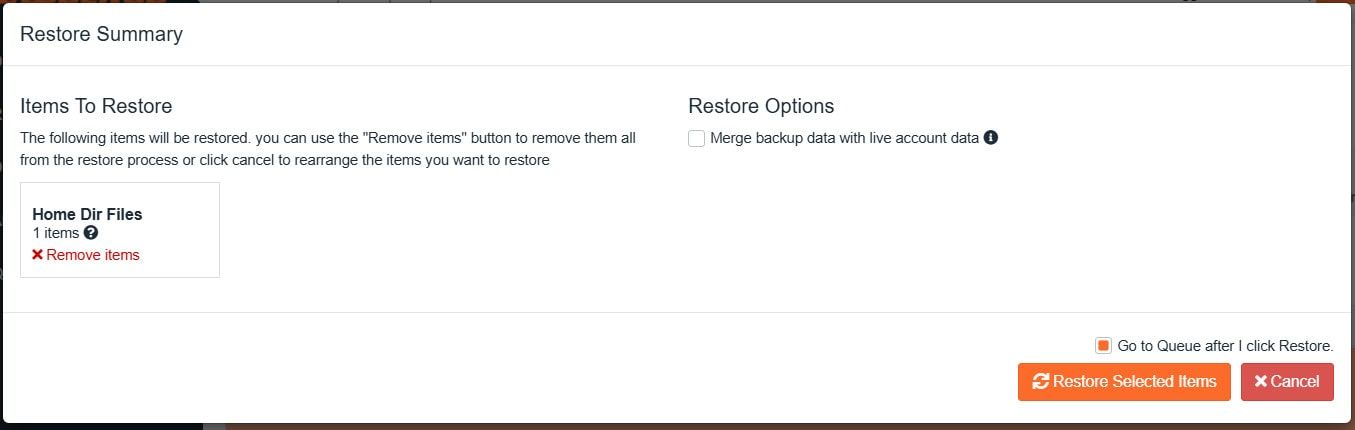
- Pantau Proses di Menu Queue
Proses restore akan berjalan di background. Kamu dapat memantau statusnya melalui menu Queue.
⚠️ Catatan: File atau folder yang direstore akan menggantikan file/folder yang ada saat ini dengan versi dari tanggal backup.
Cara Restore Database di JetBackup 5
Fitur Database Restore pada JetBackup 5 memungkinkan kamu mengembalikan isi database MySQL/MariaDB ke kondisi sebelumnya. Ini sangat berguna jika terjadi kesalahan pada aplikasi, kerusakan data, atau kehilangan data akibat perubahan.
Langkah-langkah Restore Database:
-
Masuk ke Menu JetBackup 5
Di dashboard cPanel, cari dan klik menu JetBackup 5. -
Pilih Menu "Restore & Download"
Klik opsi Restore & Download dari side menu JetBackup 5. -
Pilih Tab "Databases"
Klik tab Databases untuk menampilkan daftar database yang tersedia untuk di-restore. -
Pilih Database dan Tanggal Backup
Cari nama database yang ingin kamu kembalikan, lalu pilih tanggal backup yang tersedia.
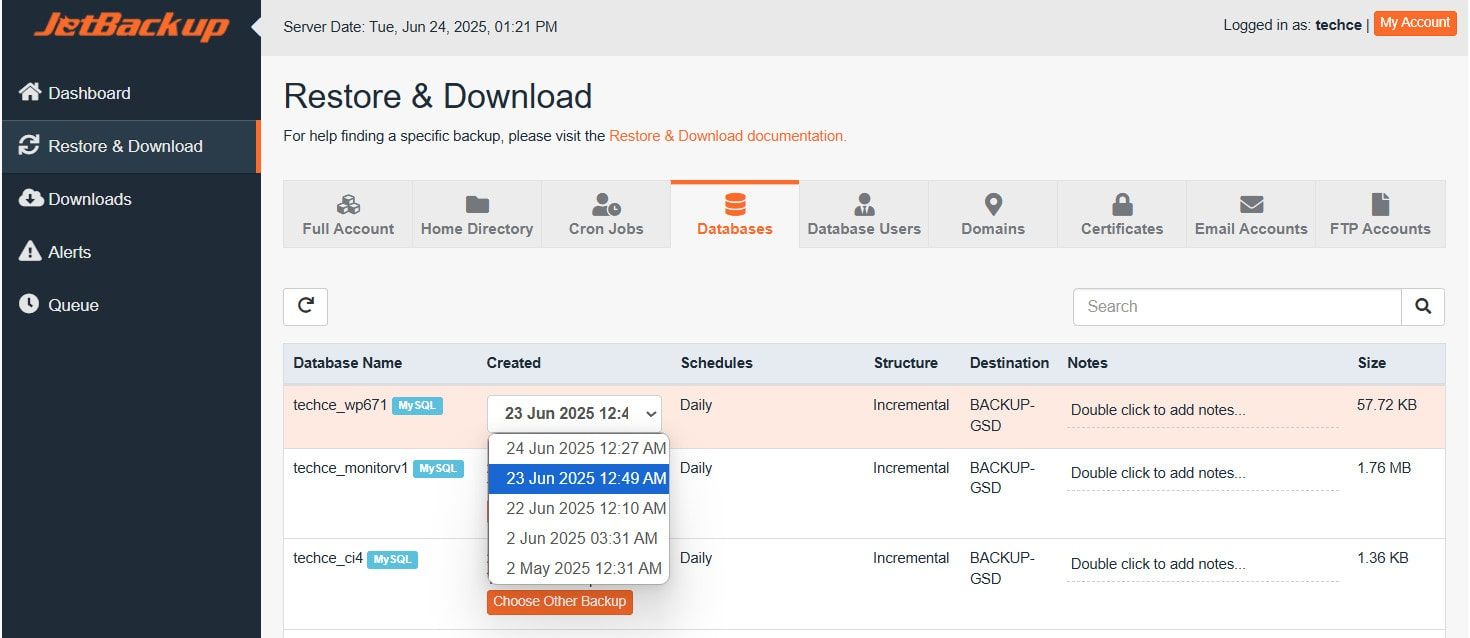
-
Klik Tombol "Restore"
Klik tombol Restore di bagian bawah. -
Konfirmasi Restore
Akan muncul pop-up konfirmasi. Klik Restore Selected Items untuk memulai proses restore. -
Pantau Proses di Menu Queue
Proses restore akan berjalan di latar belakang. Kamu bisa melihat statusnya melalui menu Queue.
✅ Catatan: Proses ini hanya akan mengembalikan isi database. Username dan password database tidak akan berubah.
Cara Restore Domains di JetBackup 5
Fitur Domains Restore pada JetBackup 5 memungkinkan kamu mengembalikan konfigurasi domain seperti addon domain, subdomain, dan parked domain ke kondisi semula. Ini berguna jika domain kamu terhapus secara tidak sengaja atau pengaturannya berubah.
Langkah-langkah Restore Domains:
-
Masuk ke Menu JetBackup 5
Di dashboard cPanel, cari dan klik menu JetBackup 5. -
Pilih Menu "Restore & Download"
Klik opsi Restore & Download dari side menu JetBackup 5. -
Pilih Tab "Domains"
Klik tab Domains untuk menampilkan daftar domain yang tersedia untuk di-restore. -
Pilih Domain dan Tanggal Backup
Temukan domain (addon/subdomain/parked) yang ingin dikembalikan, lalu pilih tanggal backup yang sesuai.
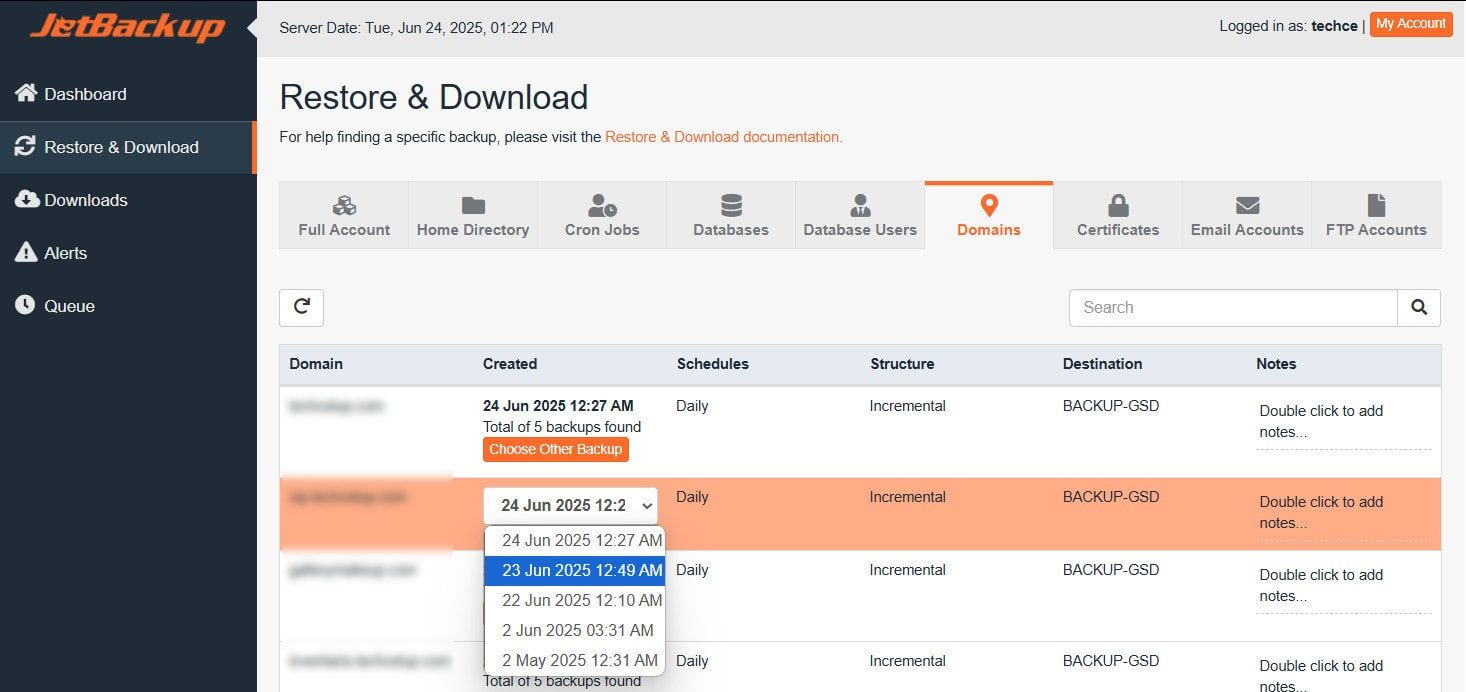
-
Klik Tombol "Restore"
Klik tombol Restore di bagian bawah. -
Konfirmasi Restore
Akan muncul jendela konfirmasi. Klik Restore Selected Items untuk melanjutkan proses restore. -
Pantau Proses di Menu Queue
Proses restore akan berjalan di latar belakang. Kamu dapat mengecek statusnya di menu Queue.
ℹ️ Catatan: Restore ini hanya mengembalikan pengaturan domain, bukan file atau isi situs dari domain tersebut.
Cara Restore Email di JetBackup 5
Fitur Email Restore pada JetBackup 5 memungkinkan kamu mengembalikan akun email beserta seluruh isi inbox dan folder email-nya. Ini sangat berguna jika email terhapus, hilang, atau rusak.
Langkah-langkah Restore Email:
-
Masuk ke Menu JetBackup 5
Di dashboard cPanel, cari dan klik menu JetBackup 5. -
Pilih Menu "Restore & Download"
Klik opsi Restore & Download dari side menu JetBackup 5. -
Pilih Tab "Email Accounts"
Klik tab Email Accounts untuk melihat daftar akun email yang tersedia untuk di-restore. -
Pilih Akun Email dan Tanggal Backup
Temukan alamat email yang ingin dikembalikan, lalu pilih tanggal backup yang diinginkan.
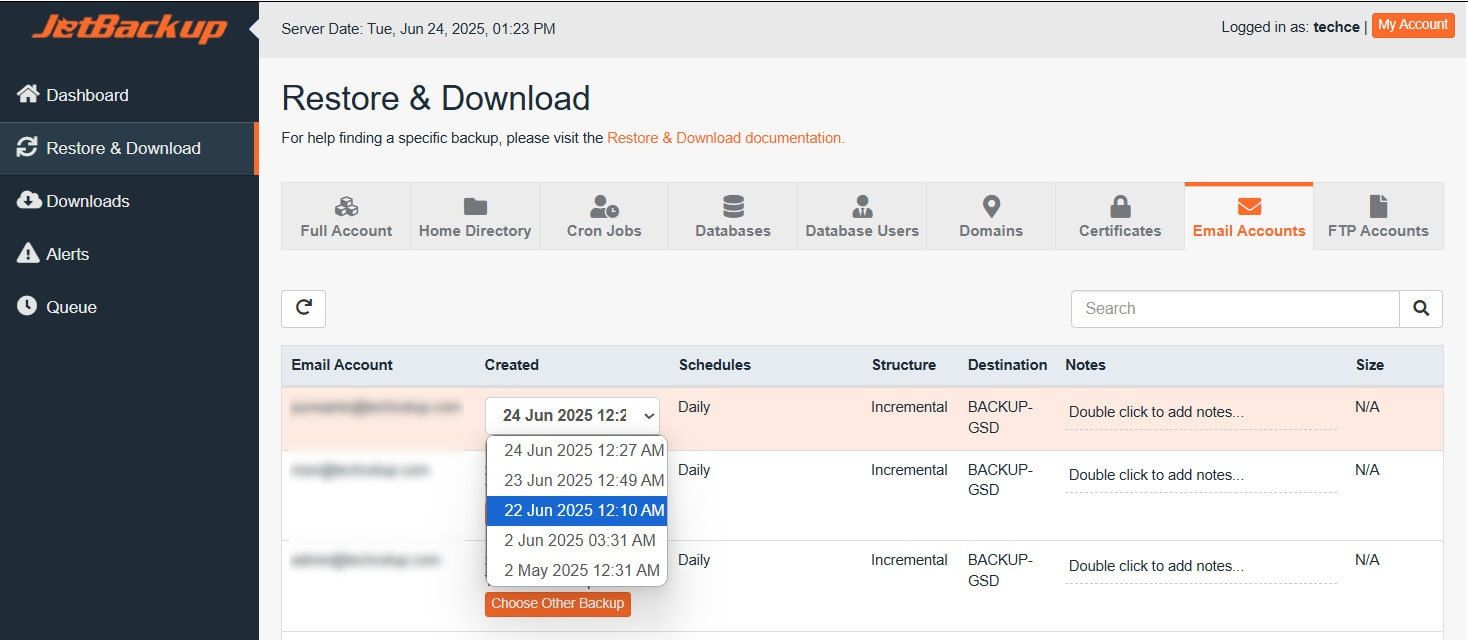
-
Klik Tombol "Restore"
Klik tombol Restore di bagian bawah. -
Konfirmasi Restore
Akan muncul jendela konfirmasi. Klik Restore Selected Items untuk melanjutkan proses restore. -
Pantau Proses di Menu Queue
Proses restore akan berjalan di latar belakang. Kamu bisa memantau statusnya di menu Queue.
✅ Catatan: Proses ini tidak akan menghapus akun email, hanya mengembalikan isi email (inbox, folder, lampiran) ke versi backup.
Cara Download Data Backup di JetBackup 5
JetBackup 5 tidak hanya menyediakan fitur restore, tapi juga memungkinkan kamu untuk mengunduh salinan data backup ke komputer lokal. Ini berguna sebagai cadangan pribadi atau saat kamu ingin menyimpan data di luar server.
Langkah-langkah Download Data Backup:
-
Masuk ke Menu JetBackup 5
Di dashboard cPanel, cari dan klik menu JetBackup 5. -
Pilih Menu "Restore & Download"
Klik opsi Restore & Download dari side menu JetBackup 5. -
Pilih Tab Sesuai Jenis Data
Misalnya:- Full Account untuk mengunduh seluruh backup akun
- Home Directory untuk hanya mengunduh file atau folder tertentu
- Databases untuk download database
- Email Accounts untuk download isi email
-
Klik Tombol "Download"
Setelah memilih data yang ingin di download, kemudian klik tombol Download yang ada dibagian bawah. -
Tunggu Proses Generate File
JetBackup akan memproses permintaan dan menyiapkan file untuk diunduh. Proses ini bisa memakan waktu tergantung ukuran data. -
Download File
Klik menu Downloads. Setelah file siap, akan muncul tombol atau link download. Klik untuk mengunduh file ke komputer kamu.
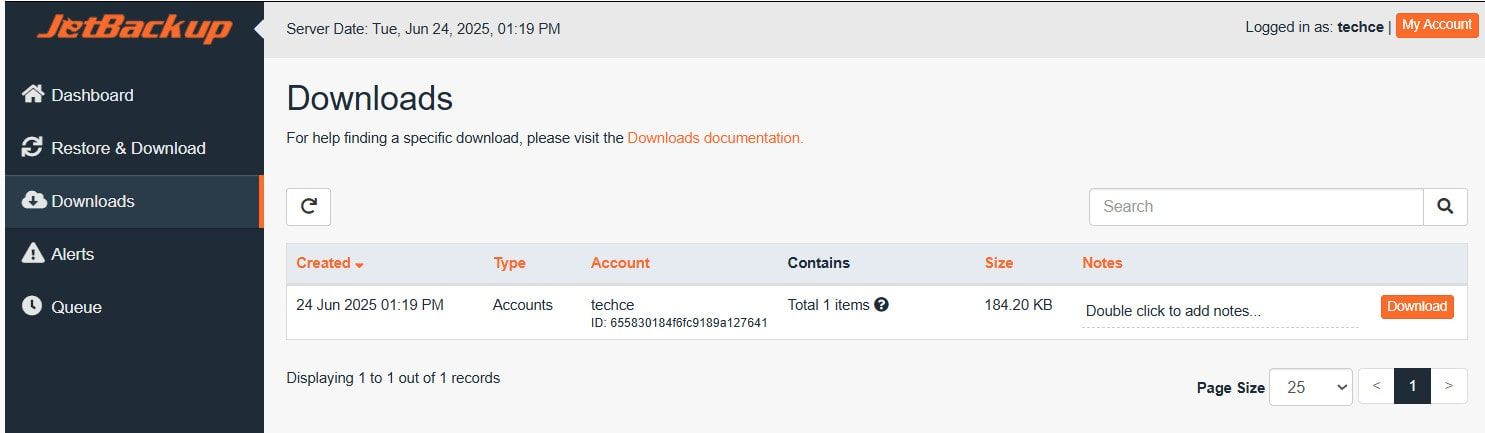
💡 Catatan: File hasil download berbentuk arsip .tar.gz . Kamu bisa mengekstraknya menggunakan aplikasi seperti WinRAR, 7-Zip, atau aplikasi bawaan Linux/macOS.
